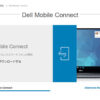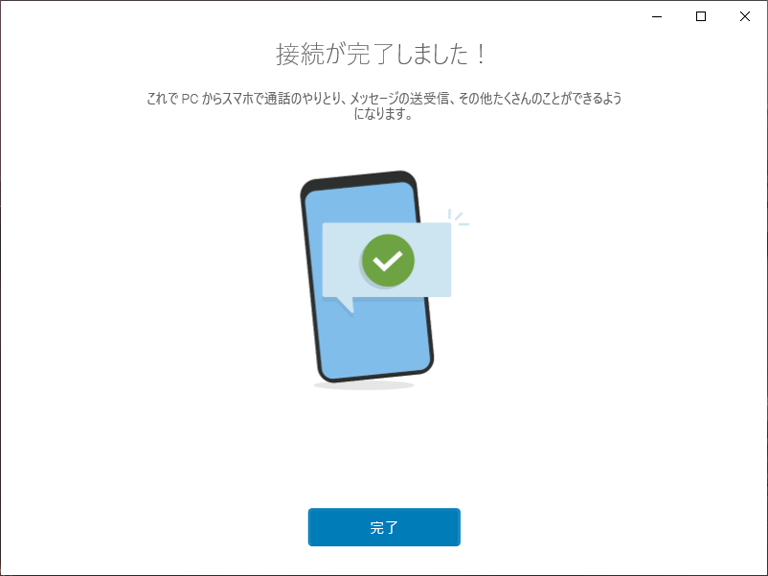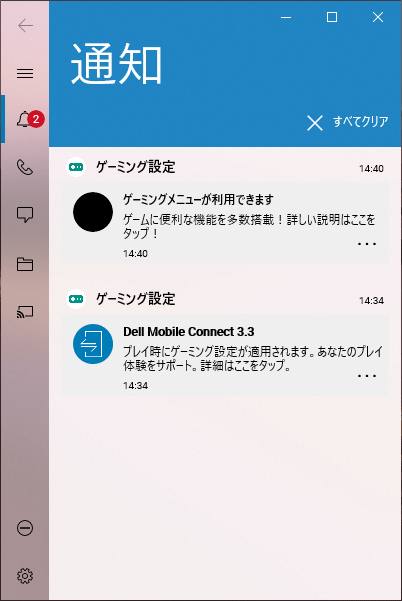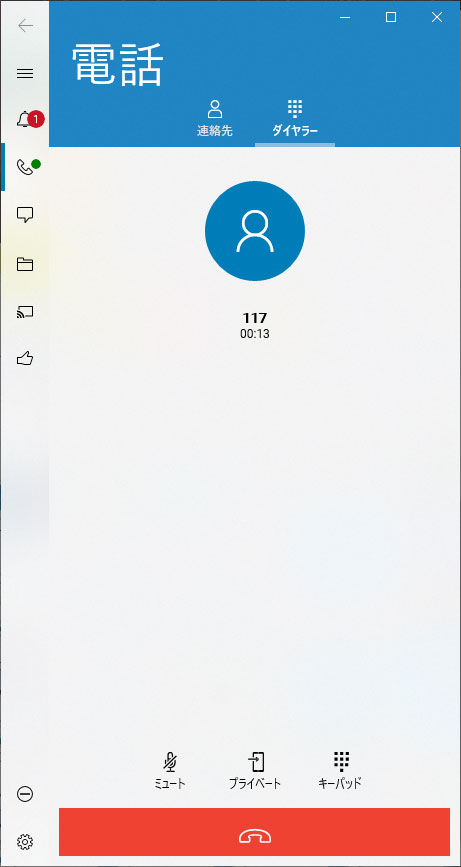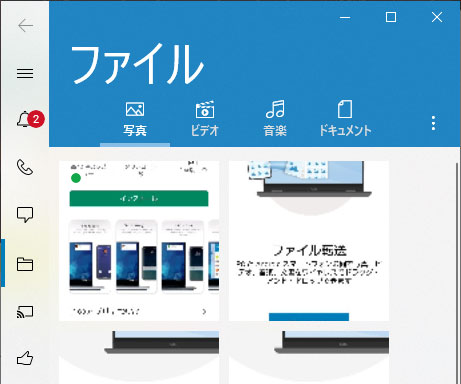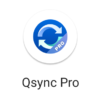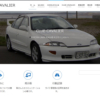Dell Mobile Connect は便利なのか(2)
「スマートフォンとパソコンをワイヤレスでフルに統合する」というDell Mobile Connectを試してみようと、設定を行っています。
ここまでで、スマホとPCとの接続が完了です。
両者がBluetoothで接続されたことになります。
使ってみる
「Dell Mobile Connect 3.3」を起動します。
PCの画面上に、スマホの「通知」が表示されています。
左側のメニュー部分が妙な色なのは、デスクトップの壁紙を透過しているためなので、気になさらないように…。
こういう通知も出せるので、便利かもしれないですね。もちろん、LINEの通知も出ます(出るはずです)。
「通知」の下の「電話」アイコンをクリックすれば、電話番号帳が開きます。ワンタッチで電話が出来ます。
PCのスピーカー・マイクで応答ができるようですね。117相手なので、マイクのテストはしていませんが。。
「電話」の下、ふきだしアイコンは、メッセージです。SMSが新しいものから順に表示されます。
その下「ファイル」アイコンは、スマホ内の「写真」「ビデオ」「音楽」「ドキュメント」が表示されます。
前回の記事を書くためのキャプチャ画像ばっかりですけどね。
この画像は、モザイクをかけたわけではなく、こんな風に見えます。「ビデオ」はもっとくっきりと見えるんですが、「写真」はこんな感じですね。
マウスを写真の上に持っていくと、
「取得する」の文字が現れます。
クリックすると画像の左上に取得済みの緑色の●印が付きます。クリックするとビューアー(「フォト」等)で開きます。
取得済みの●印が付けば、PC上にドラッグが可能なようですね。ただ、複数ファイルを一括してドラッグなどは出来ないようで、ちょっと不便。
これなら、Qsyncの方が、便利だと思います。
「ファイル」の下が「ミラーリング」。
こんな感じで、PC上に、スマホの画面がそのまま表示されます。
もちろん、マウスで操作も可能。
…なんですが、マウスをクリックした場所と、スマホのタップされた場所に「誤差」どころではない差異があります。特に縦方向。上の画像で言うと、1列目のアイコンをクリックしたつもりが、2列目のアプリが起動する、という感じ。ちょっと使いにく(使えない)ですね。
なんらかの調整方法があるとは思うのですが、まだ見つけられてません。
というような感じで、いまは「便利といえば便利」という程度ですかね。
使いこなすのが先か、Bluetoothによるバッテリー消費を気にして使わなくなるのが先か。
まずは一度試してみて、気に入らなければ(メリットを感じなければ)接続しない、で良いかなと思います。